|
|
Windows 10でエクスプローラーの左側に表示される項目が消えてしまった場合の対処方法 | ||
Windows 10でエクスプローラーの左側に表示される項目が消えてしまった場合の対処方法 |
|
Q&A番号:021076 更新日:2024/06/11 |
 | Windows 10で、エクスプローラーの左側に表示される項目が消えてしまった場合の対処方法について教えてください。 |
 | エクスプローラーの左側に表示されるアイコン表示の項目が消えてしまった場合、ナビゲーションウィンドウの設定を変更することで戻せます。 |
はじめに
Windows 10の初期状態では、エクスプローラーの画面左側に、アイコンが一覧で表示されたナビゲーションウィンドウが表示されますが、誤操作などにより、非表示になってしまう場合があります。
ナビゲーションウィンドウが表示されている状態(一例)

ナビゲーションウィンドウが表示されていない状態(一例)
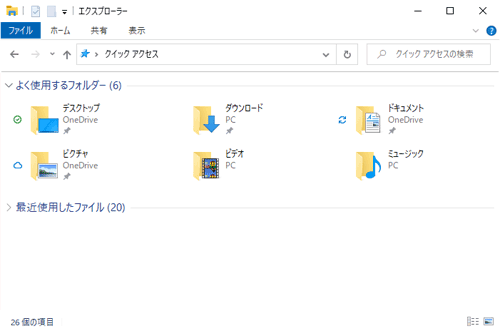
非表示になってしまったナビゲーションウィンドウは、「表示」タブから設定を変更することで、再び表示することができます。
※ Windows 10のアップデート状況によって、画面や操作手順、機能などが異なる場合があります。
※ お探しの情報ではない場合は、Q&A検索から他のQ&Aもお探しください。
 Q&A検索 - トップページ
Q&A検索 - トップページ
 パソコン用語集
パソコン用語集
対処方法
Windows 10でエクスプローラーの左側に表示される項目が消えてしまった場合は、以下の対処方法を行ってください。
タスクバーに表示されている「エクスプローラー」をクリックします。
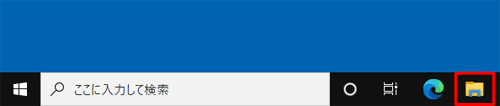
「エクスプローラー」が表示されます。
メニューバーから「表示」タブをクリックし、表示されたリボンから、「ペイン」グループの「ナビゲーションウィンドウ」をクリックします。
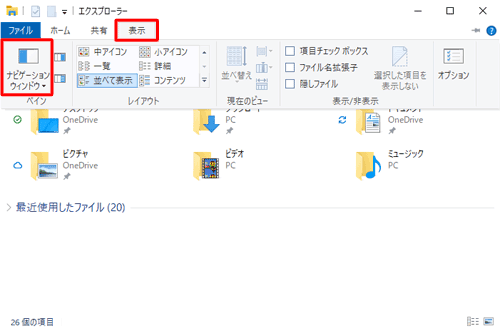
表示された一覧から、「ナビゲーションウィンドウ」をクリックします。
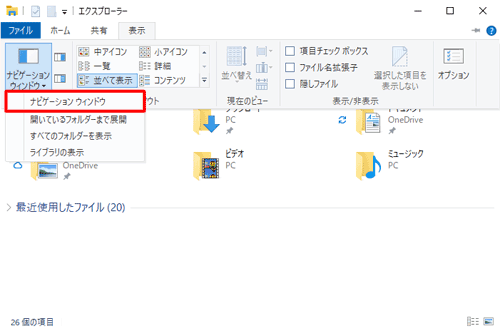
以上で操作完了です。
「エクスプローラー」の左側にナビゲーションウィンドウが表示されたことを確認してください。

関連情報
このQ&Aに出てきた用語
Q&Aをご利用いただきありがとうございます
この情報はお役に立ちましたか?
お探しの情報ではなかった場合は、Q&A検索から他のQ&Aもお探しください。
 Q&A検索 - トップページ
Q&A検索 - トップページ
また、今後の改善のためアンケートにご協力をお願いします。
ご意見・ご要望等ございましたら、アンケート回答後のフォームにもご記入ください。
今後のコンテンツ改善に活用させていただきます。
|
|
|


 Windows 11でエクスプローラーの左側に表示される項目が消えてしまった場合の対処方法
Windows 11でエクスプローラーの左側に表示される項目が消えてしまった場合の対処方法








